5 sposobów odzyskiwania usuniętych plików na komputerze Mac
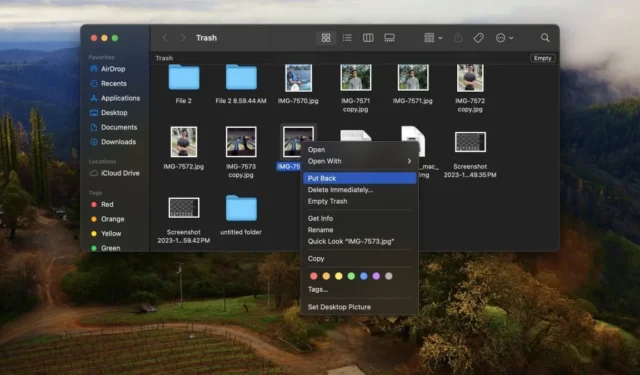
Każdy z nas to przeżył: usuwanie pliku tylko po to, by zdać sobie sprawę, że zawierał on ważne informacje lub cenne zdjęcie rodzinne. Wbrew powszechnemu przekonaniu pliki nie muszą zostać utracone na zawsze, gdy trafią do Kosza. W tym przewodniku dowiesz się, jak odzyskać usunięte pliki na komputerze Mac.
Metoda 1: Opcja odłożenia
Jeśli jeszcze nie opróżniłeś Kosza, możesz odzyskać usunięte pliki na komputerze Mac, korzystając z opcji „Odłóż”, wykonując poniższe czynności:
Kliknij ikonę Kosza w Docku.
Kliknij prawym przyciskiem myszy przypadkowo usunięty plik i wybierz opcję Odłóż .
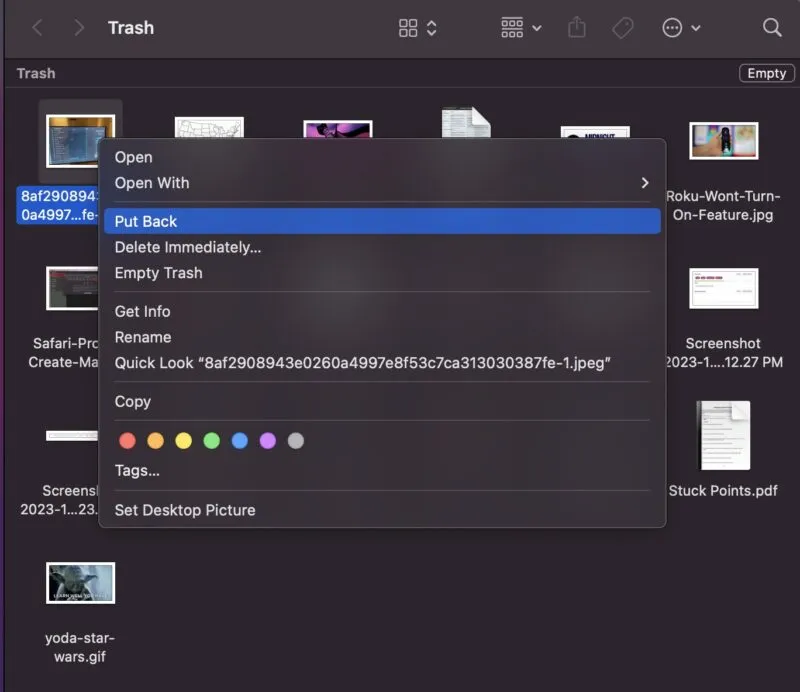
Plik pojawi się teraz w lokalizacji, w której był ostatnio zapisany, zanim został usunięty. Jeśli nie pamiętasz, gdzie został zapisany, zawsze możesz skorzystać z funkcji wyszukiwania w Finderze, aby zlokalizować plik.
Metoda 2: Cofnij ostatnią akcję
Drugim sposobem na przywrócenie ostatnio usuniętych plików na komputerze Mac jest użycie funkcji Cofnij. Ta metoda działa najlepiej, jeśli przypadkowo coś usunąłeś i od tego czasu nie wykonałeś żadnych innych czynności.
Aby skorzystać z tej funkcji, kliknij opcję Edytuj na górnym pasku menu, a następnie wybierz opcję Cofnij przenoszenie .
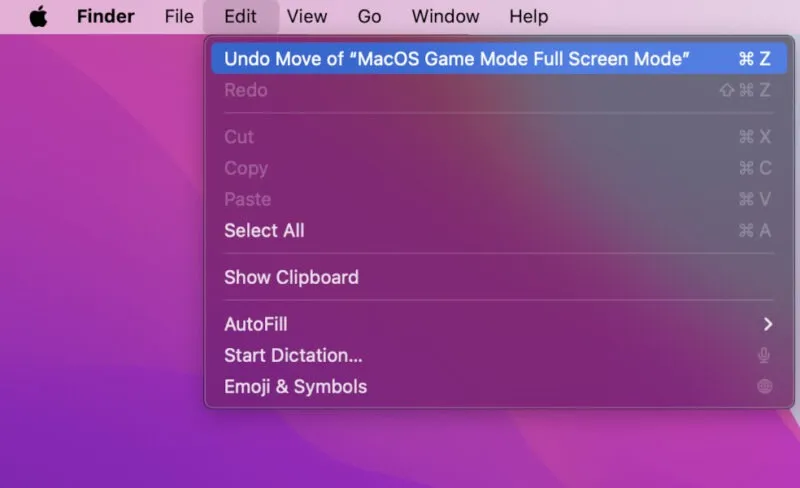
Metoda 3: Kopia zapasowa wehikułu czasu
Jeśli opróżniłeś Kosz, dwie pierwsze metody nie pomogą w przywróceniu plików. Możesz jednak nadal odzyskać usunięte pliki na komputerze Mac, korzystając z kopii zapasowej Time Machine , pod warunkiem, że masz już włączoną funkcję Time Machine. Wykonaj poniższe kroki:
Otwórz Findera i wyszukaj Time Machine , a następnie kliknij, aby go otworzyć. Przeglądaj kopie zapasowe Time Machine, aby znaleźć taką, która jest nadal dostępna. Wybierz pliki, które chcesz odzyskać, i kliknij Przywróć . Wybrany element powróci do swojej poprzedniej lokalizacji, zanim został usunięty.
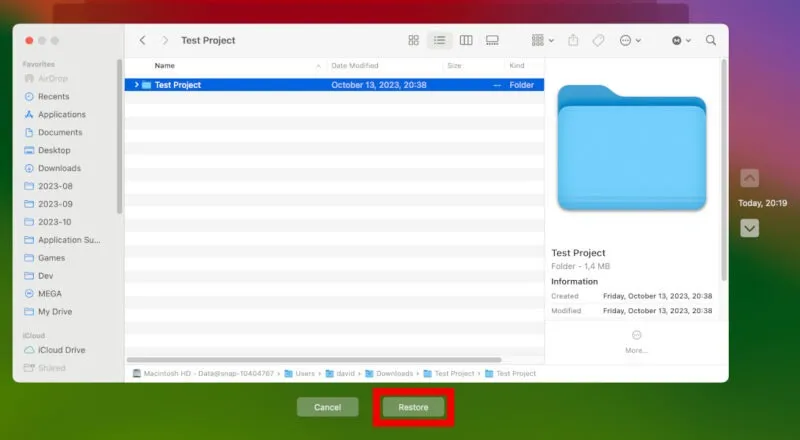
Metoda 4: Użyj terminala
Bardziej znające się na technologii osoby mogą uruchomić Terminal , aby odzyskać usunięte pliki na komputerze Mac. Ta metoda nie wymaga żadnego prawnie zastrzeżonego oprogramowania, ale wymaga podstawowej znajomości poleceń terminala.
Otwórz Terminal , wpisz cd. Trashi naciśnij, Enteraby zostać przeniesionym do katalogu Kosz.
Wpisz ls -al ~/.Trash, aby wyświetlić listę wszystkich plików w folderze Kosz, nawet ukrytych. Znajdź plik, który chcesz przywrócić.
Po znalezieniu pliku wpisz mv [filename]. ./To polecenie w wygodny sposób przeniesie odzyskane pliki z powrotem na pulpit lub do początkowego miejsca, z którego zostały usunięte.
Metoda 5: Ostatnio usunięte zdjęcia
Jeśli masz aplikację (np. Zdjęcia), w której znajduje się folder Ostatnio usunięte , może to być świetny sposób na odzyskanie utraconych plików/zdjęć.
Otwórz aplikację (np. Zdjęcia) i kliknij kartę Ostatnio usunięte .
Kliknij prawym przyciskiem myszy plik, który chcesz przywrócić, a następnie wybierz Odzyskaj .
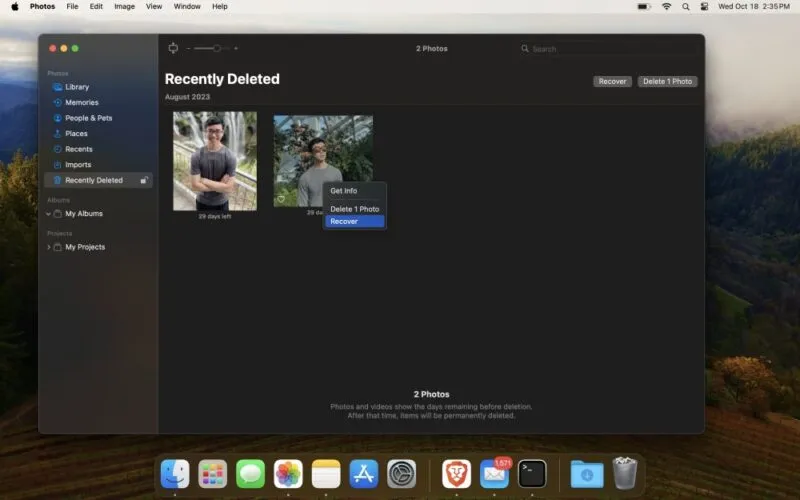
Należy pamiętać, że w przypadku aplikacji Zdjęcia zdjęcia pozostają tam przechowywane przez 30 dni od usunięcia – co oznacza, że jeśli minęło więcej niż 30 dni, nie będzie można skorzystać z tej metody.
Zapobiegaj przyszłej utracie danych
Apple udostępnia wiele wbudowanych funkcji, które pomagają odzyskać usunięte pliki na komputerze Mac bez konieczności pobierania oprogramowania innych firm lub utraty innych danych.
Jednak zapobieganie jest zawsze najlepszym sposobem uniknięcia utraty ważnych plików. Spróbuj skorzystać z bezpłatnych aplikacji do tworzenia kopii zapasowych dla komputerów Mac lub zainwestuj w najlepszą kopię zapasową w chmurze .
Wszystkie obrazy i zrzuty ekranu są autorstwa Joela Lima.



Dodaj komentarz